- HOME
- 印刷データ作成ガイド
- レイヤーの統合について
レイヤーの統合について
Photoshop入稿される場合、レイヤーを統合してください
フォントの画像化
レイヤーパレットのオプションメニューにある【画像を統合】を使用します。
レイヤーの統合
Photoshopデータをご入稿の場合は、予期せぬトラブル回避のため、非表示レイヤーやテキストレイヤーなどのレイヤーは統合を推奨します。
レイヤーパレットのオプションメニューにある【画像を統合】を使用します。

※レイヤー統合が不要な場合
レイヤーを統合すると背景色まで入ります。そのため背景が透明のまま、Illustratorなどに画像を配置する場合は、レイヤーを統合せずにPSD形式で保存して使用します。
データの保存形式
画像保存時の設定
保存形式【Photoshop EPS】
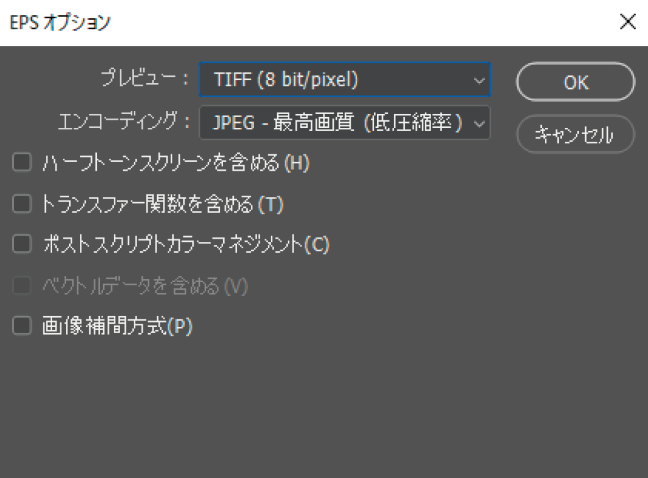
プレビュー:TIFF(8bit/pixel)
エンコーディング:JPEG-最高画質(低圧縮率)
チェックボックス:全てチェックをはずしてください。
保存形式【JPEG】
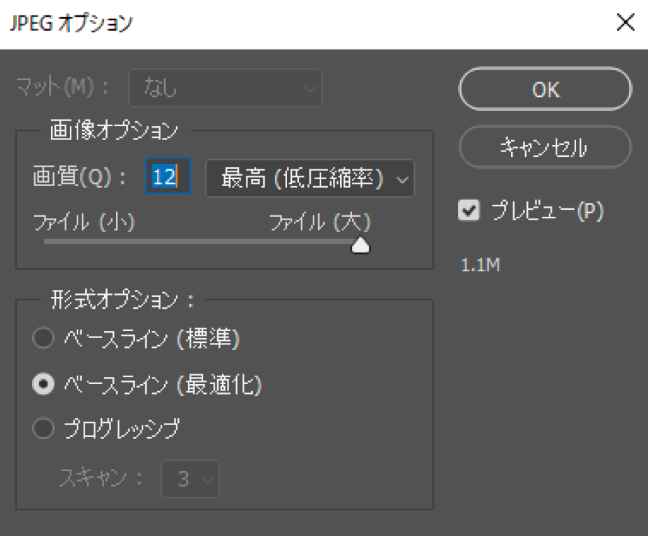
画像オプション:画質12-最高(低圧縮率)
形式オプション:ベースライン(最適化)





